フリーの動画再生ソフトで有名なものに「VLC media player」があります。
VLCは一度インストールしたあと、起動するときに最新バージョンのチェックを行いますが、新バージョンがあると、「はい」を押すだけで自動更新するんですね。
しかし!VLC media playerがアップデートが出来ない場合もあります。何故自動更新できないのか?その理由と対処方法についてお伝えしていきます。
VLC media playerがアップデートできない現象
Windows環境でアップデートが走らない
VLC media playerがアップデートできないとはどういうことか?ですが、具体的には次の画像にあるメッセージが出て「はい」を押すものの、インストールが開始されません。それに何もメッセージを出さないんですね。
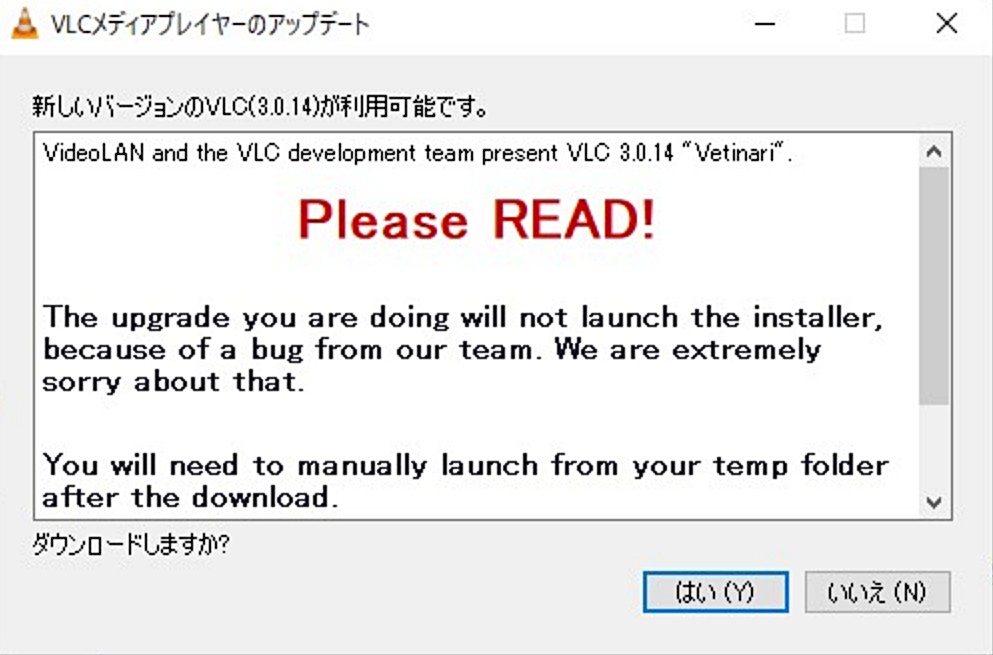
本来なら「はい」を押したあとは、自動的にアップデートされるはずが何も更新されないという現象です。
環境はWindowsのみで、MACでは発生していません。ちなみに、新規で最新バージョンをインストールする時は問題ありません。
VLC media playerがアップデートできない時の解決方法
VLC media playerがアップデートできない場合、どうすれば良いか?ですが、方法は2つあります。どちらでもOKです。
Windowsのテンポラリフォルダから手動でインストール
実はアップデートが走らなくても、Windowsのテンポラリフォルダには最新版のプログラムはダウンロードされてるんですね。自動起動していないだけなんです。
ですので、まずはファイル名を指定して実行などで、%temp% と入力してみてください。
するとエクスプローラ上でWindowsのテンポラリフォルダが開きますので、そこにあるVLC media playerの最新プログラムを起動すればセットアップが続行できます。
実は、上にあるポップで出てくる英語メッセージの中にも、自動でインストールできないことは書いてあるんですね。
ただ私も「はい」を押せば自動でアップデートされるからと思って、読みませんでした。それで「はい」を押して続行してしまい、あれ?インストールしない?おかしいぞ?と焦ったわけです^^;
英語とは言え、赤の大文字で「Please READ」と書いているわけで、読むべきでしたね。
上書きインストールの対処で解決
もう一つの方法は、VLC media playerの最新版を別途ダウンロードしてきて上書きインストールすることです。
先の章にあるように、起動時にバージョンアップを促すメッセージが出てきたら、一度メッセージを閉じてください。そして、VLCのホームページから手動で最新バージョンをダウンロードしてきます。
そして、上書きでインストールすればOKです。
VLC media playerの自動更新が何故動かなかったのか?
では、何故自動でバージョンアップができなかったのかは、バージョンによる不具合に起因しています。
VLC media playerの挙動
前提としてVLC media playerは、起動時にバージョンをチェックしています。そしてバージョンが古ければ次の挙動をするんですね。
- 新バージョンをダウンロードするか聞いてくる
- 「はい」を押すと、ダウンロードが開始
- ダウンロードが終わればインストールするか聞いてくる
- 「はい」を押すとインストール(アップデート)が自動で開始
バージョンが古くても「はい」を2回押すだけで、自動的に最新バージョンにアップデートしてくれます。なので普通は特に気にすることないんですよね。
VLC media playerのバージョンによる不具合
でもそれができないバージョンがあったわけです(上記4のところでうんともすんとも言わない)。具体的には下記バージョンのときに発生します。
- 3.0.12(2021.1.17 リリース)
- 3.0.13(2021.5.10 リリース)
不具合は次のバージョンである、3.0.14で改善されました。この3.0.14のバージョンは、前バージョン(3.0.13)が出て、すぐに同日以内(2021年5月10日)にリリースされています。
どんな不具合なのか?というと、2021年の1月にWindows版のVLC 3.0.12がリリースされたときに、既に自動更新機能のコードにミスがあって、アップデート処理が開始できない不具合があったとのこと。
それが何故か、2021年5月10日にリリースされた次バージョンの「VLC 3.0.13」で発覚し、即座に修正版の「VLC 3.0.14」が同日中にリリースされたということです。
というわけで、
- 「VLC 3.0.12」 → 「VLC 3.0.14(or 最新バージョン)」
- 「VLC 3.0.13」 → 「VLC 3.0.14(or 最新バージョン)」
へ更新するには手動での対応が必要となったというわけです。
具体的には、2021年1月17日〜5月10日に、VLC media playerをインストール、あるいはアップデートした場合は、次の最新バージョンのアップデートができない可能性が高いので、手動で上書きインストールすれば大丈夫ですよ。ということですね。
なお、
- VLC media playerの最新バージョンを新規インストール
- 3.0.12 or 3.0.13 以外の旧バージョンからのアップデート
については普通に問題なく導入できるので、気にかける必要はありません。
中古パソコン販売で気をつけることは?
販売するパソコンにセットアップするソフトウェアについては、必ずしも最新バージョンにする必要はありません。
頻繁にバージョンアップしているソフトもあるのできりがないですからね。バージョンチェックをせず、メッセージも出さないソフトであれば無理にバージョンアップしなくて良いでしょう。
ただVLCは起動時にバージョンが古いと必ずメッセージを出してくるのがやっかいなんですね。ですので顧客に送るパソコンについては、少なくともVLCは最新にアップデートしておいた方がいいでしょう。
毎回セットアップするソフト類は、USBメディアに一式保存しますが、VLC media playerについては最新のものを入れておきましょう。
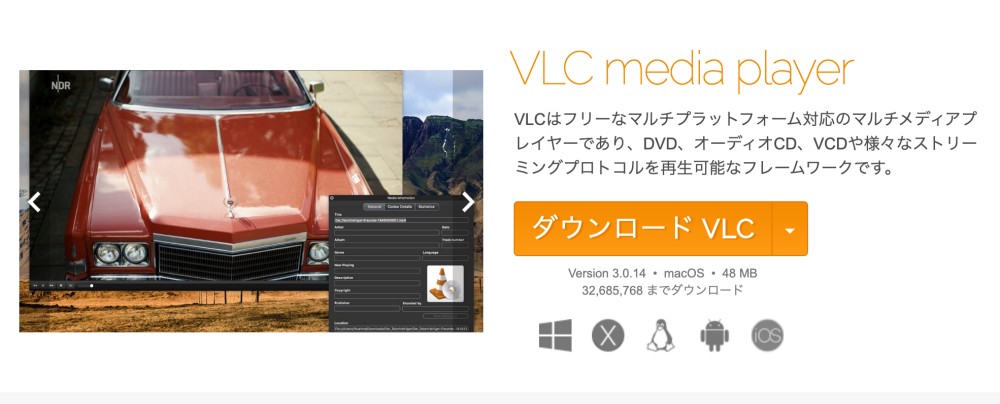

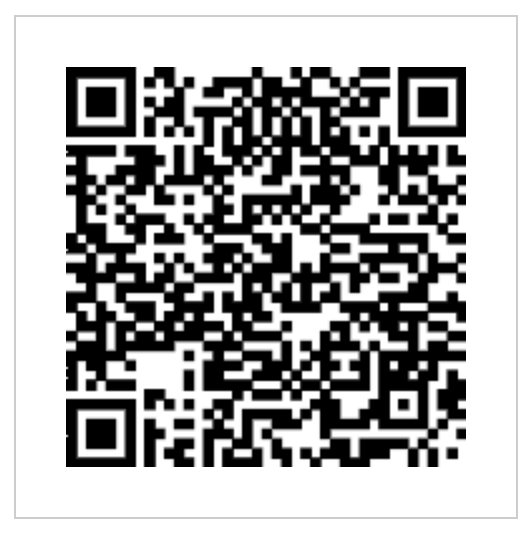









コメント